Win7系统电脑中自带画图程序,但是最近有用户发现,重装系统后的画图软件消失了,如何解决?Win7系统电脑开始菜单中的画图程序不见了怎么办?请看下文具体介绍。
解决方法:
1、打开桌面上的“计算机”,双击打开;

2、找到系统盘C盘,双击打开C盘;
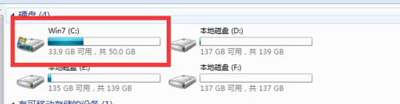
3、在右上角的搜索框里输入“system32”,搜索此文件夹;
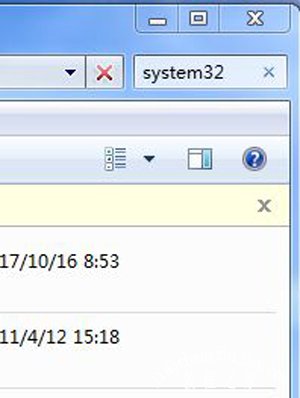
4、找到后,双击打开这个文件夹;

5、打开此文件夹以后,在这个文件夹里(右上角)输入“mspaint”。搜索这个文件;
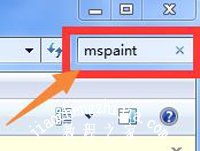
6、找到这个文件后,击右键点击这个文件。在出现的菜单里选择“附到开始菜单”选项,画图程序即可出现在开始菜单里;
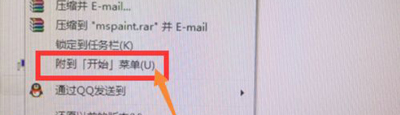
7、做完上面这些步骤以后,打开开始菜单,你就会发现里面出现了“画图”小程序。
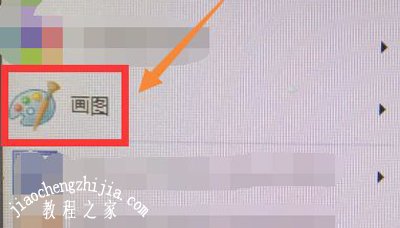
其他Win7系统教程推荐:
Win7系统电脑插入耳机只有一边有声音的解决方法
Win7系统重装后无法安装CAD软件的解决方法
Win7系统CTRL+ALT+DELETE快捷键无法打开任务管理器怎么办














